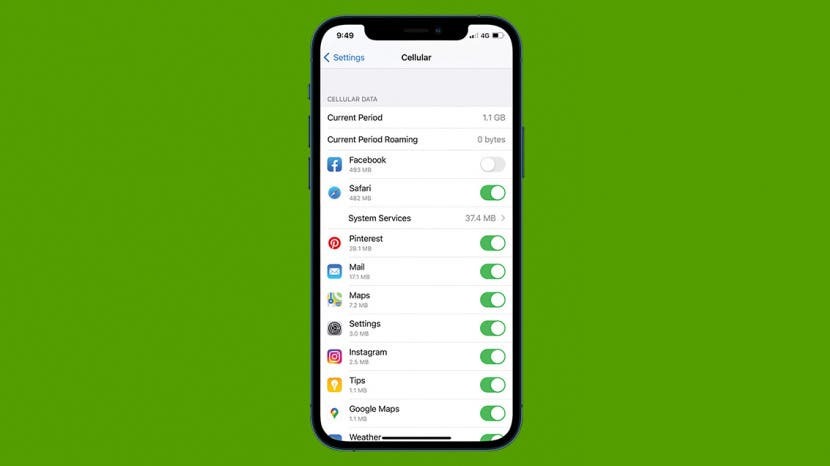
यदि आपके पास अपने iPhone के लिए एक सीमित डेटा योजना या डेटा कैप है, तो यह एक अच्छा विचार है कि आपका सेलुलर डेटा कहाँ जा रहा है, इस पर नज़र रखें। लेकिन आपको कैसे पता चलेगा कि कौन से ऐप्स सबसे ज्यादा डेटा इस्तेमाल करते हैं? यदि आप यह पता लगा सकते हैं कि कौन से ऐप्स आपका डेटा चूस रहे हैं, तो आप उनके लिए सेल्युलर डेटा उपयोग को बंद कर सकते हैं, जिसका अर्थ है कि आप केवल वाई-फाई पर ऐप्स तक पहुंच पाएंगे। (आप भी कर सकते हैं लो-डेटा मोड चालू करें।) यदि आप हर महीने एक निश्चित मात्रा में गीगाबाइट के भीतर रहने की कोशिश कर रहे हैं, तो यह डेटा-बचत युक्ति इसे आसान बना देगी!
सम्बंधित: अपने प्रतिबंध पासकोड भूल गए? अपने iPhone या iPad को पुनर्स्थापित किए बिना इसे कैसे रीसेट करें
अपने iPhone के डेटा उपयोग और सेटिंग्स के बारे में अधिक जानने के लिए, हमारे मुफ़्त में साइन अप करने पर विचार करें आज का सुझाव।
- को खोलो सेटिंग ऐप.
- थपथपाएं सेलुलर सेटिंग्स मेनू में बटन।
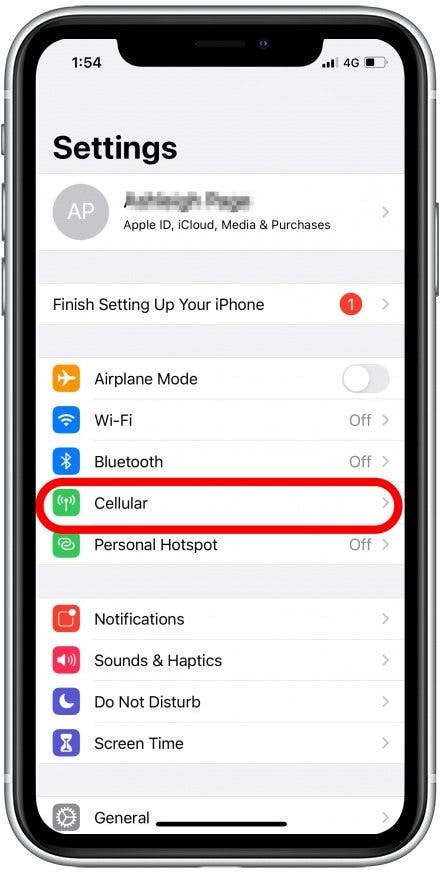
- नीचे स्क्रॉल करें सेलुलर डेटा अनुभाग। आपके पास मौजूद प्रत्येक ऐप को सूचीबद्ध किया जाएगा, और उपयोग किए गए सेल्युलर डेटा की मात्रा प्रत्येक ऐप के नीचे दिखाई जाएगी।
- टॉगल का उपयोग करके, अनावश्यक मोबाइल डेटा का उपयोग करके ऐप्स को बंद कर दें।
- उदाहरण के लिए, आप देख सकते हैं कि मैंने फेसबुक पर अपने 493 एमबी डेटा का उपयोग किया है। लेकिन मैं फेसबुक पर अपना डेटा बर्बाद नहीं करना चाहता। इसलिए मैं इसके आगे वाले बटन को टॉगल करने जा रहा हूं।
- अब जब मैं वाई-फाई के बाहर फेसबुक का उपयोग करने की कोशिश करता हूं, तो मेरा आईफोन मुझे बताएगा कि ऐसा नहीं हो सकता क्योंकि मेरे पास ऐप के लिए सेलुलर बंद है।
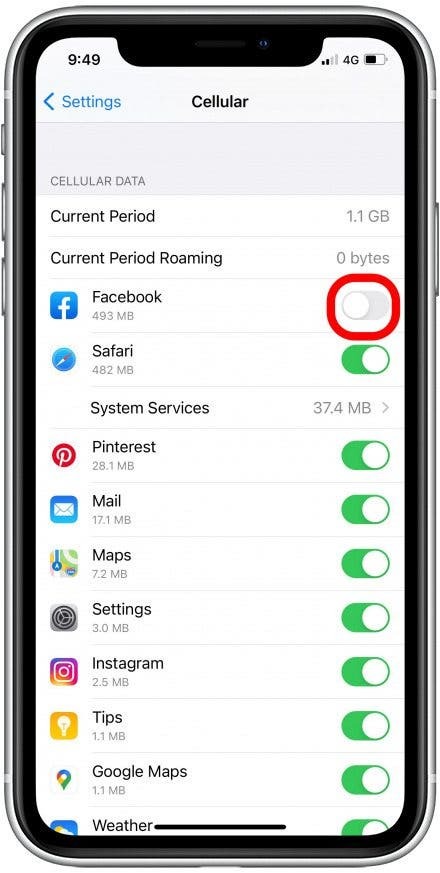
- उन ऐप्स के लिए सेल्युलर डेटा को चुनिंदा रूप से बंद करने के लिए इस प्रक्रिया का पालन करें जिन्हें आप सेल्युलर डेटा का उपयोग नहीं करना चाहते हैं।
IPhone डेटा उपयोग को सीमित करने के लिए सर्वोत्तम अभ्यास
यदि आप अपने iPhone के डेटा उपयोग के बारे में चिंतित हैं, तो ऐसे किसी भी ऐप को टॉगल करना एक अच्छा विचार है, जिसे आपको बाहर और उसके बारे में एक्सेस करने की आवश्यकता नहीं है। यदि आप दिन का अधिकांश समय वाई-फाई से कनेक्टेड बिताते हैं, तो यह मौसम, नेविगेशन और. को छोड़कर हर ऐप हो सकता है फिटनेस-ट्रैकिंग ऐप्स. स्विच को टॉगल करके, यदि आप स्वयं को वाई-फाई से दूर उपयोग करना चाहते हैं, तो आप किसी ऐप के सेल्युलर एक्सेस को अस्थायी या स्थायी रूप से पुनर्स्थापित कर सकते हैं।
सेल्युलर डेटा उपयोग आपको दिखाएगा कि आपने किसी निश्चित समयावधि में कितना डेटा उपयोग किया है। यह जानकारी स्वचालित रूप से रीसेट नहीं होती है; यदि आप डेटा की अधिकता को रोकने के लिए इसका ट्रैक रखना चाहते हैं, तो अपने बिलिंग चक्र के पहले दिन अपने डेटा उपयोग के आंकड़ों को मैन्युअल रूप से रीसेट करने के लिए मासिक रिमाइंडर सेट करना एक अच्छा विचार है। आप स्क्रीन के नीचे स्क्रॉल करके और आंकड़े रीसेट करें टैप करके आंकड़ों को रीसेट कर सकते हैं।